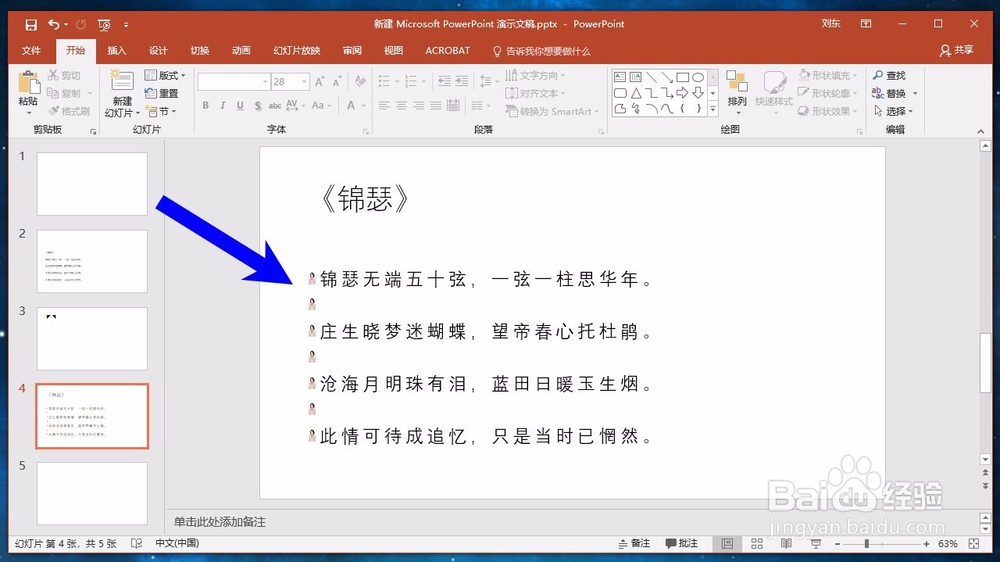1、首先使用鼠标左键选中,我们想要添加项目符号的文本,选择完成之后,点击上方插入符号按钮。

2、在下拉列表中,我们可以选择插入一些预制的符号,我们根据自己的喜好进行选择即可。

3、插入完成之后就可以看到每一句话,前面就有一个项目符号,如下图所示。

4、如果我们觉得默认的项目符号不够美观的话,我们还可以根据自己的喜好,自定义项目编号,我们选择最下方的项目编号和符号。

5、在打开的符号和编号选项卡上面,我们点击右侧的图片按钮,如下图所示。

6、接着在插入图片选项卡上面,我们选择来自文件,如下图所示。

7、在电脑上面找到我们想要设置为项目符号的图片,然后点击插入按钮。

8、插入完成之后我们可以看到每句话,前面都有一个小图片,我们刚才设置的图片作为项目编号。这样看起来非常的美观。